最终效果

1、打开PS软件,按Ctrl + N 新建文件,尺寸为1280 * 1000像素,分辨率为72像素/英寸,然后确定。
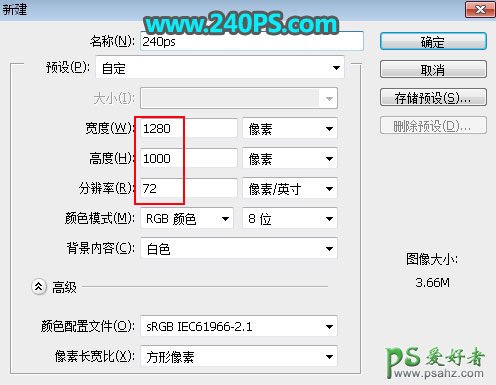
2、在工具箱选择“渐变工具”,在属性栏选择“线性渐变”,再点击渐变设置渐变色,如下图。
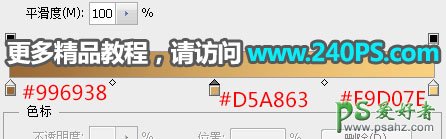

3、由画布顶部往下垂直拉出下图的渐变作为背景。

4、把下面的木板素材保存到本机,然后用PS打开,用移动工具拖进来,放到底部位置,过程如下图。


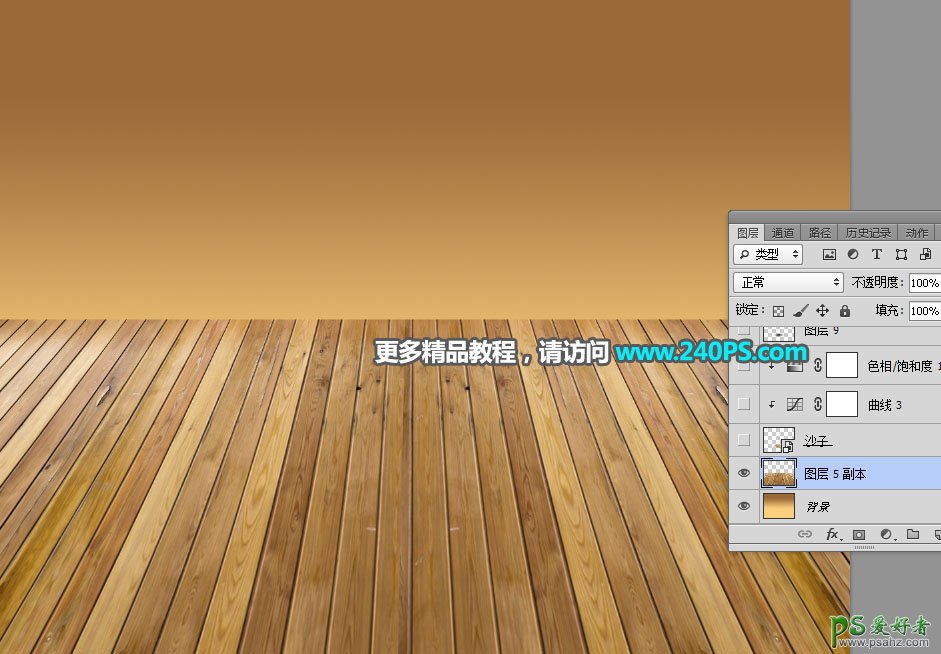
5、打开下面的苹果素材,用自己熟悉的方法抠出来,如下图。


6、用移动工具把抠好的苹果拖进来,并调整好大小和位置,如下图。

7、按住Ctrl键 + 鼠标左键点击苹果图层缩略图载入选区,如下图。

8、新建一个组,命名为“轮廓”,然后点击蒙版按钮,添加蒙版,如下图。

9、把苹果素材图层复制一层,用移动工具把苹果副本图层拖到新建的组里面,原苹果素材隐藏,如下图。

10、打开下面的沙子素材,用移动工具拖进来,放到组里面。

11、按Ctrl + Alt + G 创建剪切蒙版,然后把沙子素材转为智能对象。
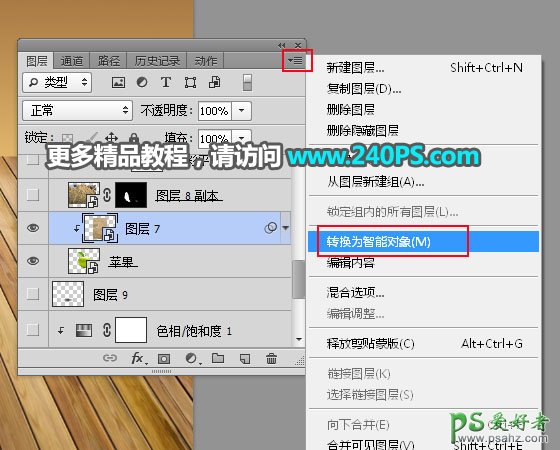
12、按Ctrl + T调整好沙子素材大大小,然后回车确定。

13、选择菜单:滤镜 > 锐化 > USM锐化,参数及效果如下图。
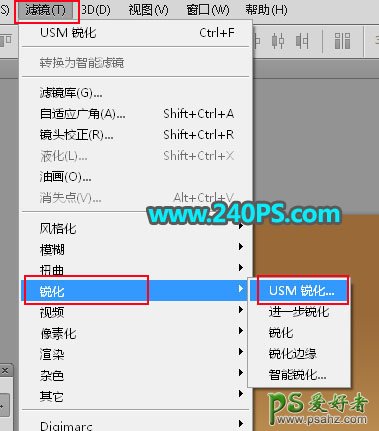
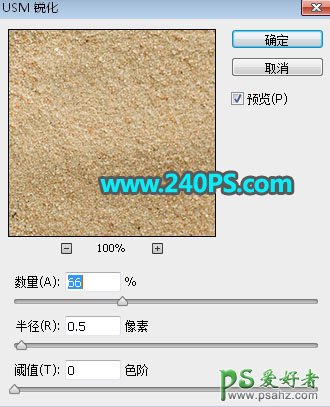

14、打开下面的沙堆素材,用移动工具拖进来。


15、给当前图层添加图层蒙版,并把蒙版填充黑色。

16、把前景色设置为白色,选择画笔工具,画笔不透明度为30%,如下图。

17、用画笔工具把下图选区部分涂出来。


18、创建色彩平衡调整图层,对中间调,高光进行调整,参数设置如下图,确定后创建剪切蒙版。
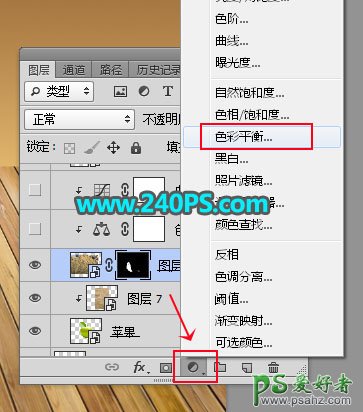



19、创建曲线调整图层,把RGB通道稍微调亮一点,参数设置如下图,确定后创建剪切蒙版,再用透明度为10%的柔边黑色画笔把底部区域涂出来,过程如下图。
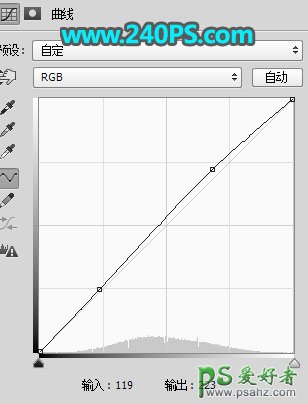

20、把原苹果图层复制一层,移到组里面,放到组的最上面,并按Ctrl + Shift + U 去色,如下图。

21、把当前图层混合模式改为“正片叠底”,如下图。

22、创建曲线调整图层,增加明暗对比,参数设置如下图,确定后创建剪切蒙版。
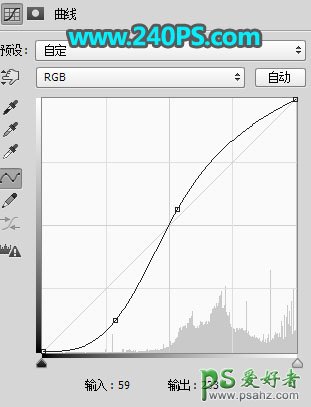

23、创建曲线调整图层,把RGB通道稍微调亮,参数设置如下图,确定后把蒙版填充黑色,再用透明度为5%的柔边白色画笔把苹果高光区域涂亮,过程如下图。
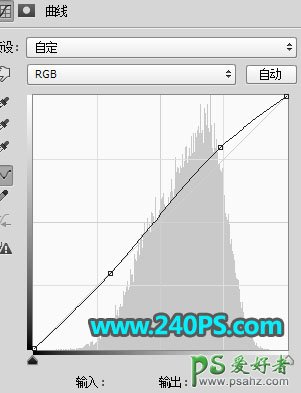


24、创建色彩平衡调整图层,对阴影,高光进行调整,参数及效果如下图。



25、按Ctrl + J 把当前色彩平衡调整图层复制一层,效果如下图。

26、再加强一下苹果的光影,效果如下图。

27、最后一步给苹果加上投影和小沙粒,效果如下图。


最终效果






















